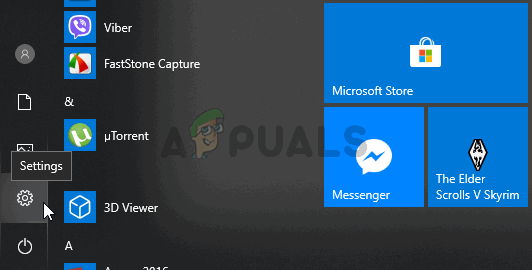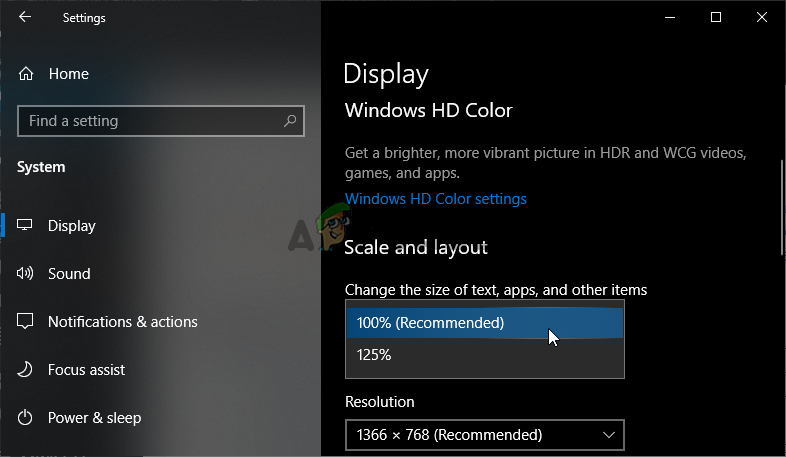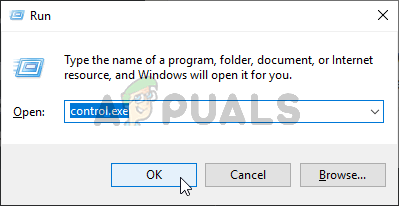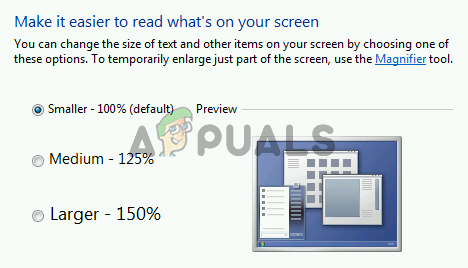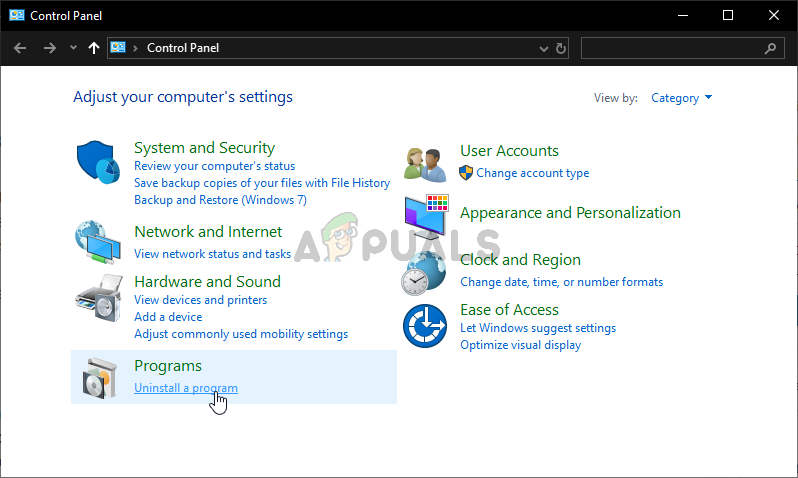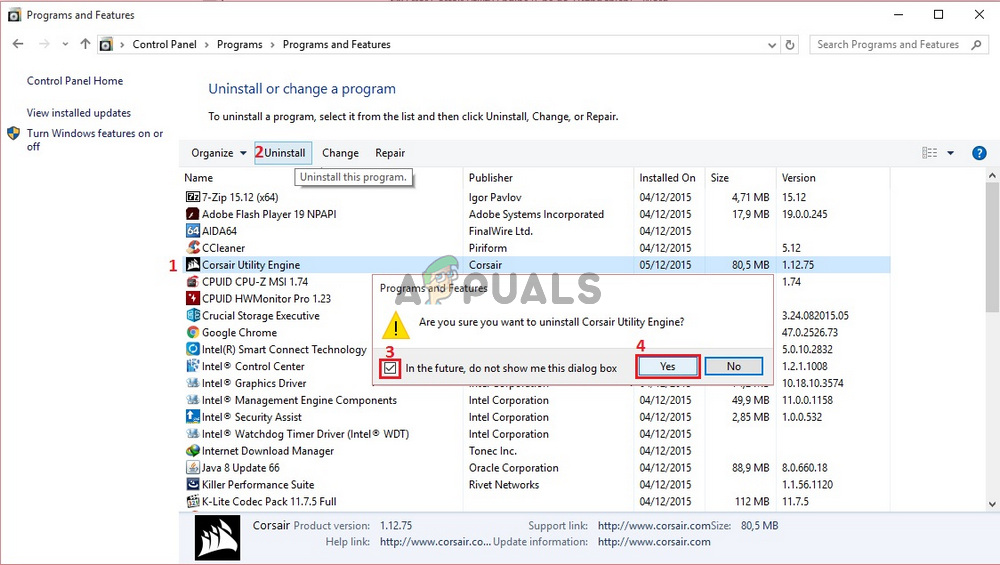Цорсаир Утилити Енгине се користи за контролу Цорсаирових периферних уређаја (мишева, тастатура, слушалица) и требало би да га инсталирате ако на рачунару користите било који од ових уређаја. Међутим, неки корисници су пријавили да једноставно не могу да отворе Цорсаир Утилити Енгине на свом рачунару.

Цорсаир Утилити Енгине се неће отворити
Нема поруке о грешци или отказивања. Програм се једноставно не успе отворити након двоструког клика на његову икону. Погледајте методе које су други корисници користили за успешно решавање проблема и погледајте да ли се решења односе на ваш сценарио. Сретно и пажљиво следите упутства.
Шта узрокује да се Цорсаир Утилити Енгине не отвори на Виндовс-у?
Проблем најчешће узрокује неисправна инсталација Цорсаир Утилити Енгине . Неке датотеке су можда нестале или су оштећене, што онемогућава отварање алата. Проблем можете решити поправљањем инсталације Цорсаир или поновним инсталирањем алата и управљачких програма уређаја!
Други узрок је Скалирање корисничког интерфејса . Ако је ова опција постављена превисоко, можете спречити да се Цорсаир Утилити уопште отвори. Размислите о смањењу на препоручену опцију да бисте решили овај проблем!
Решење 1: Поправите инсталацију Цорсаир
Најлакше што можете учинити је покренути алат за поправак који може поправити инсталацију Цорсаир Утилити Енгине. Може му се приступити на исти начин као што бисте очекивали да желите да деинсталирате алатку. Овај метод је помогао великом броју корисника, зато се побрините да пажљиво следите кораке!
- Кликните Мени Старт и отворен Контролна табла тако што ћете га потражити једноставним куцањем са отвореним прозором менија Старт. Можете и да кликнете на цог у доњем левом делу менија Старт да бисте отворили Подешавања апликацију ако користите Виндовс 10.
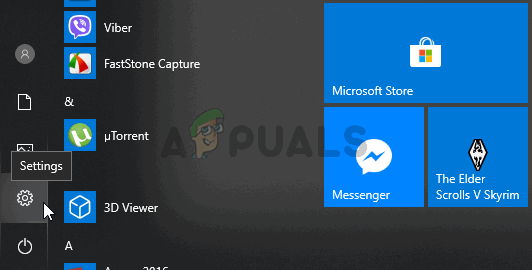
Отварање поставки из менија Старт
- У Контролна табла , изаберите Прикажи као: Категорија у горњем десном углу прозора контролне табле и кликните на Деинсталирајте програм под Програми одељак.
- Ако користите Подешавања апликацију, кликом на Апликације треба одмах да отвори листу свих инсталираних програма на рачунару, па сачекајте неко време да се учита
- Лоцирај Цорсаир Утилити Енгине у Цонтрол Панел или Сеттингс и кликните на Деинсталирај / Поправак . Следите упутства која се појаве након тога да бисте то учинили поправити инсталацију . Проверите да ли се може правилно отворити након завршетка поступка!
Решење 2: Смањите скалирање корисничког интерфејса
Можда се чини чудним узроком проблема, али превисоко подешено скалирање корисничког интерфејса може спречити отварање Цорсаир Утилити Енгине. Многи корисници су у почетку били скептични, али су заправо успели да реше проблем помоћу низа корака у наставку. Обавезно пажљиво следите упутства да бисте смањили скалирање корисничког интерфејса!
Виндовс 10:
- Кликните десним тастером миша било где на радној површини и одаберите опцију Дисплаи сеттингс из контекстног менија који ће се појавити. Можете и да користите Комбинација тастера Виндовс + И за исти ефекат. Кликните да бисте отворили Систем и идите до одељка Приказ језичак на левој страни прозора.
- Померите се надоле док не дођете до Улазни на картици Звук и обавезно кликните на Скала и распоред одељак. Под Промените величину текста, апликација и других ставки текст, кликните да бисте отворили падајућу листу и одаберите 100% (препоручено).
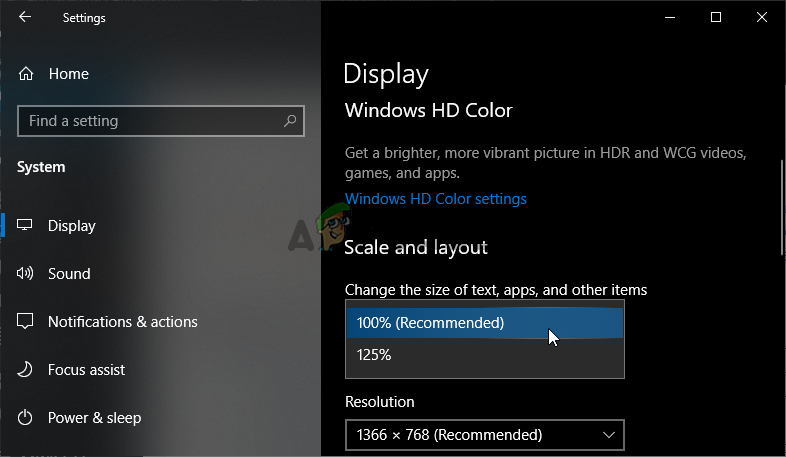
Скалирање корисничког интерфејса на Виндовс 10
- Обавезно поново отворите Цорсаир Утилити Енгине да бисте видели да ли се сада правилно отвара!
Остале верзије оперативног система Виндовс:
- Отворити Контролна табла тражењем услужног програма на дугмету Старт или кликом на дугме Сеарцх или дугме Цортана у левом делу траке задатака (доњи леви део екрана). Можете га отворити и помоћу Комбинација тастера Виндовс + Р , куцајући „ цонтрол.еке “У пољу Рун и кликните ок како би трчао Контролна табла .
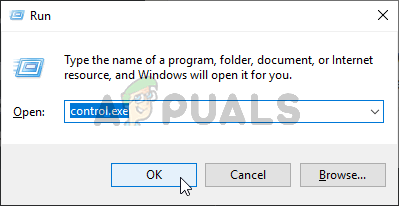
Покретање контролне табле
- Након што се отвори контролна табла, промените приказ у Велике или Мале иконе и померите се низ листу да бисте отворили Приказ опција.
- У оперативном систему Виндовс 8.1 опција је именована Промените величину свих предмета а испод је клизач којим можете да клизате. Проверите да ли сте смањити док не будете задовољни.
- У оперативном систему Виндовс 7 одељак је назван Олакшајте читање онога што се налази на екрану и овде можете да бирате између мањих, средњих и већих. Изабрати Мањи - 100% (подразумевано)
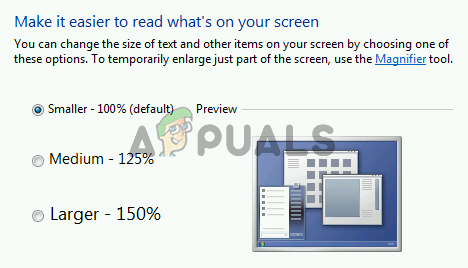
Скала корисничког интерфејса на Виндовс 7
- Поново отворите Цорсаир Утилити Енгине и проверите да ли се правилно отвара!
Решење 3: Деинсталирајте Цорсаир Девицес и Утилити Енгине
Ово је последњи метод за решавање проблема који бисте требали испробати, јер укључује поновну инсталацију готово свега што је повезано са Цорсаиром. Прво ћете морати да деинсталирате све уређаје компаније Цорсаир на рачунару у Управљачу уређајима. Након тога, мораћете да деинсталирате алатку Цорсаир Утилити Енгине пре него што све поново инсталирате! Следите кораке у наставку!
Почнимо са деинсталирањем свих управљачких програма Цорсаир уређаја у Управљачу уређајима.
- Пре свега, мораћете да деинсталирате управљачки програм који сте тренутно инсталирали на машини.
- Тип ' Менаџер уређаја “У поље за претрагу поред дугмета„ Старт “да бисте отворили прозор менаџера уређаја. Такође можете да користите Комбинација тастера Виндовс + Р како би се отворио дијалошки оквир Покрени. Тип девмгмт. мсц у пољу и кликните на ОК или тастер Ентер.

Покретање Менаџера уређаја
- Проширите одговарајући одељак, у зависности од типа уређаја који имате на рачунару. Мишеви се налазе у Мишеви и други показивачки уређаји одељку, тастатуре имају свој одељак, а слушалице се налазе у Контролери за звук, видео и игре .
- Кликните десним тастером миша на сваки унос који је направио Цорсаир и одаберите Деинсталирајте уређај из контекстног менија. Обавезно поновите исти поступак за све уносе.

Деинсталирање миша Цорсаир из управитеља уређаја
- Потврдите све дијалошке упите, затворите Девице Манагер и наставите са корацима које смо навели у наставку.
Након деинсталације свих Цорсаир уређаја са рачунара, време је да деинсталирате Цорсаир Утилити Енгине на рачунар пратећи доленаведене кораке!
- Кликните дугме менија Старт и отворите Контролна табла трагајући за њом. Можете и да кликнете на цог икону да бисте отворили поставке ако користите Виндовс 10.
- На контролној табли одаберите Прикажи као - категорију у горњем десном углу и кликните на Деинсталирајте програм у одељку Програми.
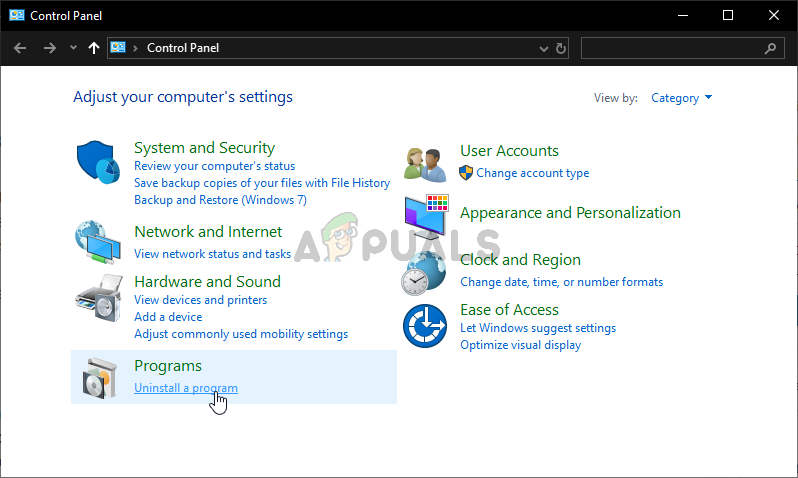
Деинсталирајте програм на контролној табли
- Ако користите апликацију Подешавања, кликните на Апликације треба одмах да отвори листу свих инсталираних програма на рачунару.
- Пронађите алатку Цорсаир Утилити Енгине на контролној табли или у подешавањима и кликните на Деинсталирај . Његов чаробњак за деинсталацију би се требао отворити, па следите упутства да бисте га деинсталирали.
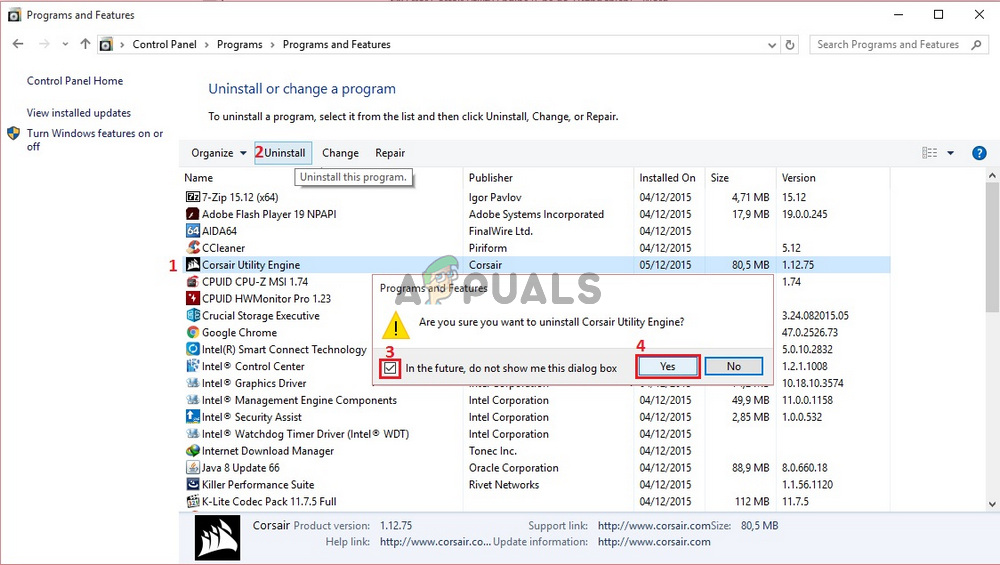
Деинсталирајте Цорсаир Утилити Енгине
- Кликните на Финисх (Заврши) када програм за деинсталацију доврши поступак и поново покрените рачунар да бисте видели да ли ће се грешке и даље појављивати. Обавезно посетите ову веб страницу , преузмите инсталациону датотеку и поново је инсталирајте да бисте видели да ли се Цорсаир Утилити Енгине правилно отвара!